Ci sono molte ragioni per cui i video non si riproducono su Mac, ma la buona notizia è che la maggior parte di esse può essere risolta facilmente. Che si tratti di guardare video online o localmente sul tuo computer, la soluzione è spesso semplice.
Se YouTube non funziona su Mac può essere frustrante, quindi se lo stai usando per guardare un video ma non riesci a riprodurlo, ci sono alcuni modi semplici per risolvere le difficoltà. Di seguito, abbiamo descritto in dettaglio diversi metodi che puoi provare per risolvere i problemi se i tuoi video non vengono riprodotti su macOS.
I video non si riproducono su Mac: modi comprovati per risolvere il problema
Per prima cosa, diamo un’occhiata a cosa bisogna fare se un video che hai scaricato sul tuo Mac non funziona. Ecco due soluzioni:
Scarica di nuovo il video
Nella maggior parte dei casi, se un video che hai scaricato non viene riprodotto, è perché è corrotto o danneggiato, oppure non è stato scaricato completamente a causa di una connessione internet instabile. Quando si verifica una di queste situazioni, consigliamo di riscaricare il video dalla stessa fonte o da una fonte diversa.
Utilizza lettore video alternativo
Un altro motivo per cui il tuo Mac non riproduce video potrebbe essere perché il lettore multimediale che utilizzi non supporta il formato del file. Ad esempio, se provi a riprodurre un video utilizzando QuickTime Player in un formato che non supporta, allora il problema risiede nel software che stai utilizzando.
La soluzione migliore in questo caso è utilizzare un lettore video diverso. Elmedia è un’ottima alternativa che supporta molti formati diversi fin dall’inizio.
Video online non riproducibili su macOS: modi per risolvere il problema
Ora parliamo del motivo per cui potresti avere problemi a riprodurre video online sul tuo Mac. Che tu stia usando Safari, Chrome o Firefox, ci sono diversi motivi per cui i video potrebbero non funzionare correttamente.
Diamo un’occhiata ai motivi per cui il tuo browser non riproduce video su YouTube e altri siti di streaming.
Apri il video in una finestra privata
Uno dei modi più semplici per riprodurre un video online è aprirlo in modalità in incognito o in una finestra privata. Quasi tutti i browser hanno questa funzione. Essenzialmente impedisce al browser di registrare le tue attività online, quindi quando riproduci un video in questa modalità, è molto probabile che venga riprodotto poiché non ci sono cookie o estensioni che interferiscono con la riproduzione.
Ecco le istruzioni passo-passo su come fare questo in Safari:
1. Per aprire una nuova finestra privata in Safari sul tuo Mac, vai su File > Nuova finestra privata nella barra dei menu. In alternativa, premi contemporaneamente i tasti Comando + Maiusc + N. Si aprirà una nuova finestra di Safari.
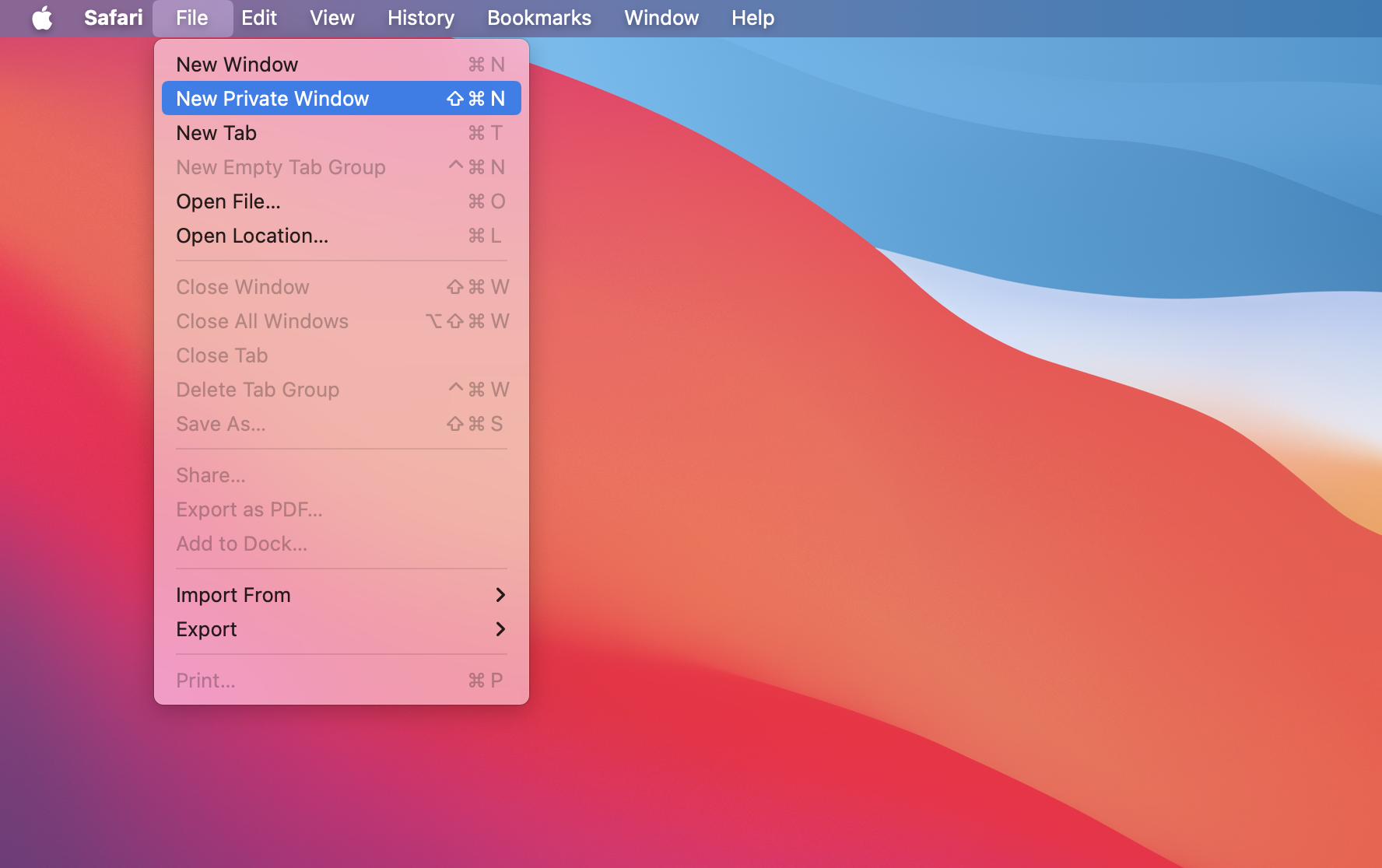
2. Nella nuova finestra privata, apri il collegamento al video che desideri riprodurre.
3. Dato che sei in modalità di navigazione in incognito, la riproduzione del video inizierà senza problemi.
Tieni presente che potrebbe non funzionare sempre, ma vale la pena provarlo perché è un metodo molto semplice da seguire.
Abilita JavaScript nel Browser
Un altro motivo per cui il video potrebbe non funzionare è che JavaScript non è abilitato nel tuo browser. È un linguaggio di programmazione di cui la maggior parte dei video su Internet ha bisogno per funzionare correttamente.
Ecco come puoi abilitare JavaScript in Safari:
1. Apri Safari e nella barra dei menu vai su Safari > Impostazioni.
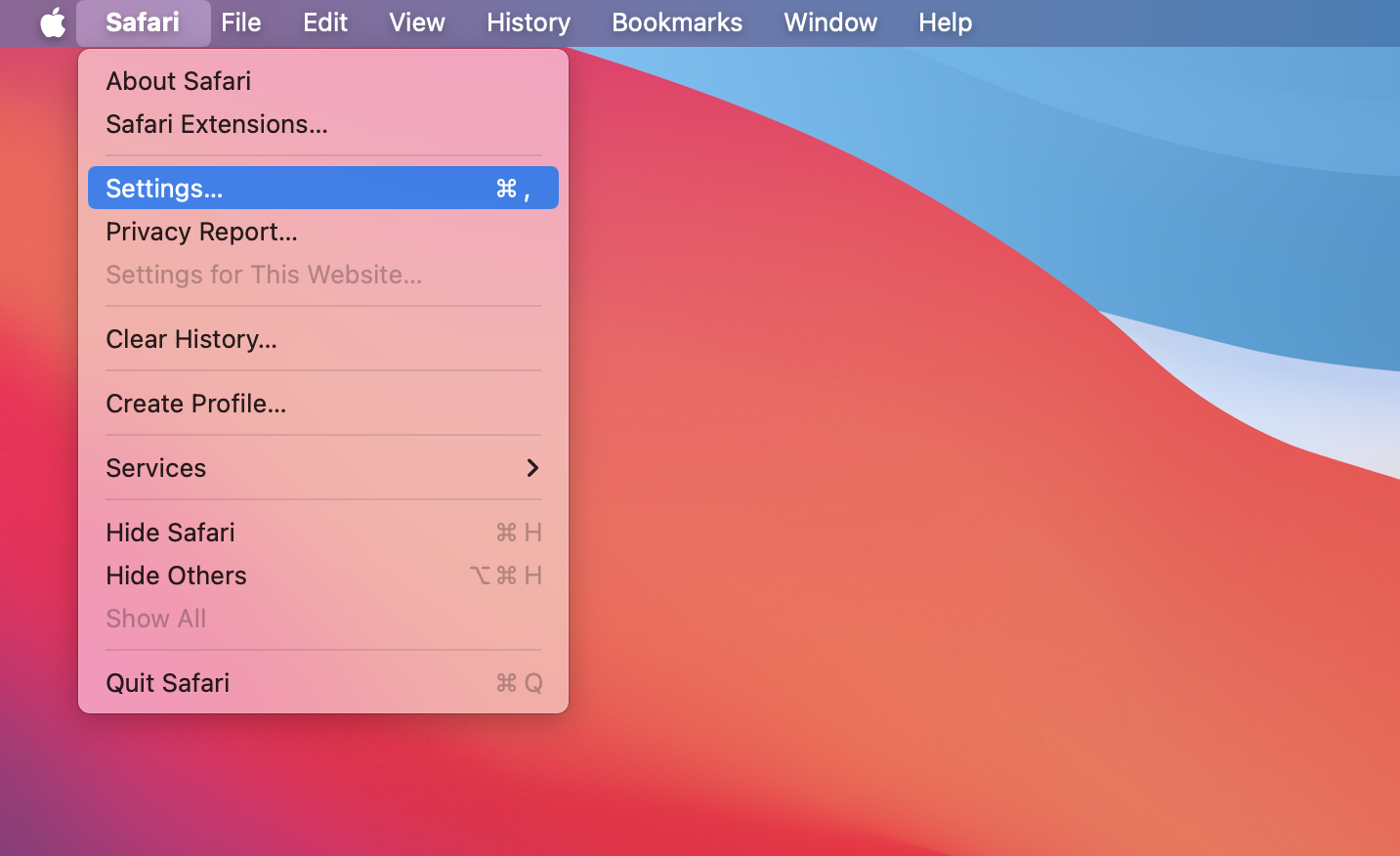
2. Vai alla sezione “Sicurezza” nelle impostazioni.
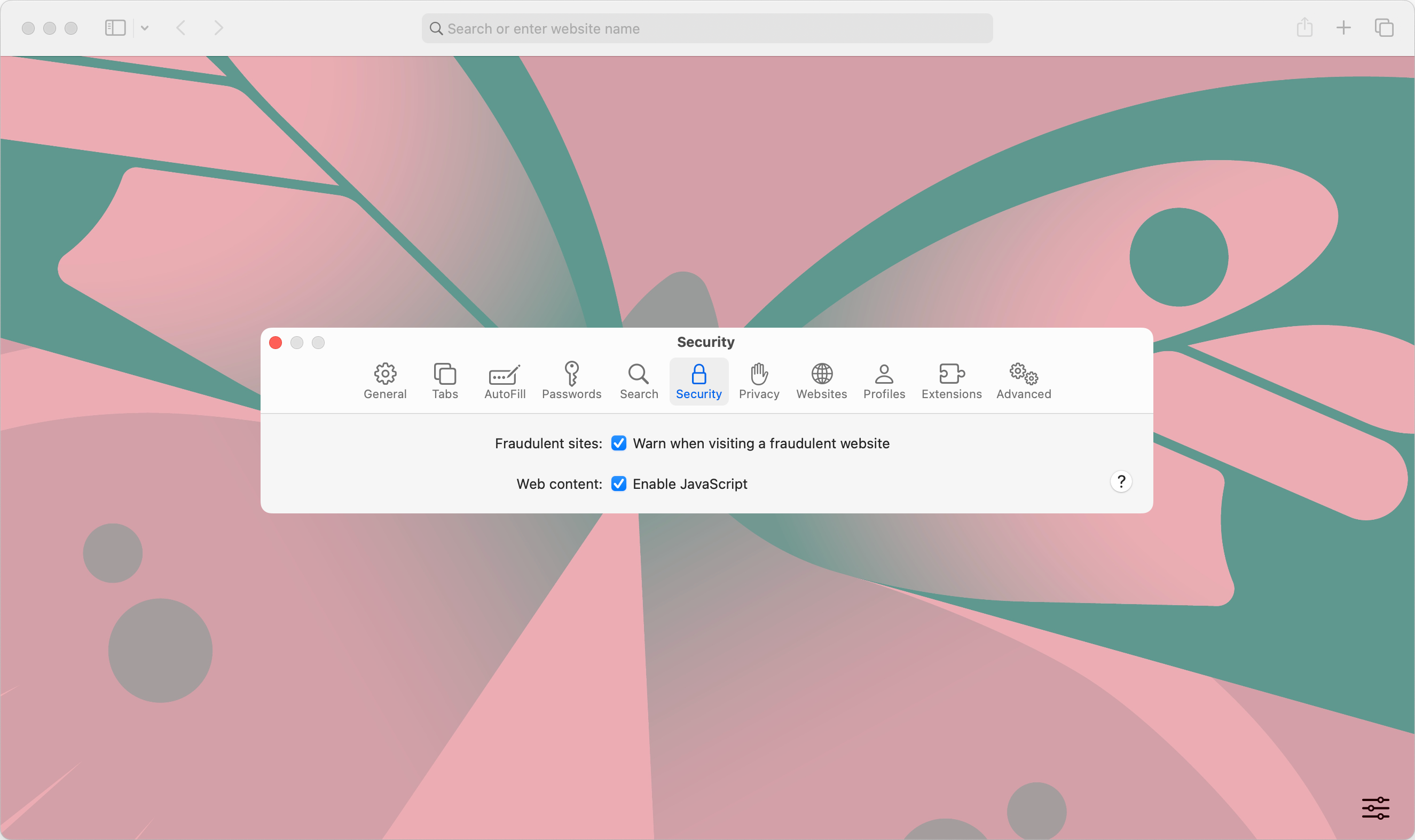
3. Assicurati che la casella di controllo accanto a “Contenuto Web” sia selezionata. Questo abiliterà JavaScript.
4. Riavviare il browser Safari per applicare le modifiche.
Aggiorna il tuo browser
Se il video continua a non riprodursi e continua a bufferizzare, allora è il momento di aggiornare la pagina web o chiudere forzatamente il browser.
Per ricaricare una pagina in Safari, segui i passaggi seguenti:
1. Vai alla scheda in cui hai aperto il video. Nella barra dei menu, vai su Visualizza > Ricarica pagina.
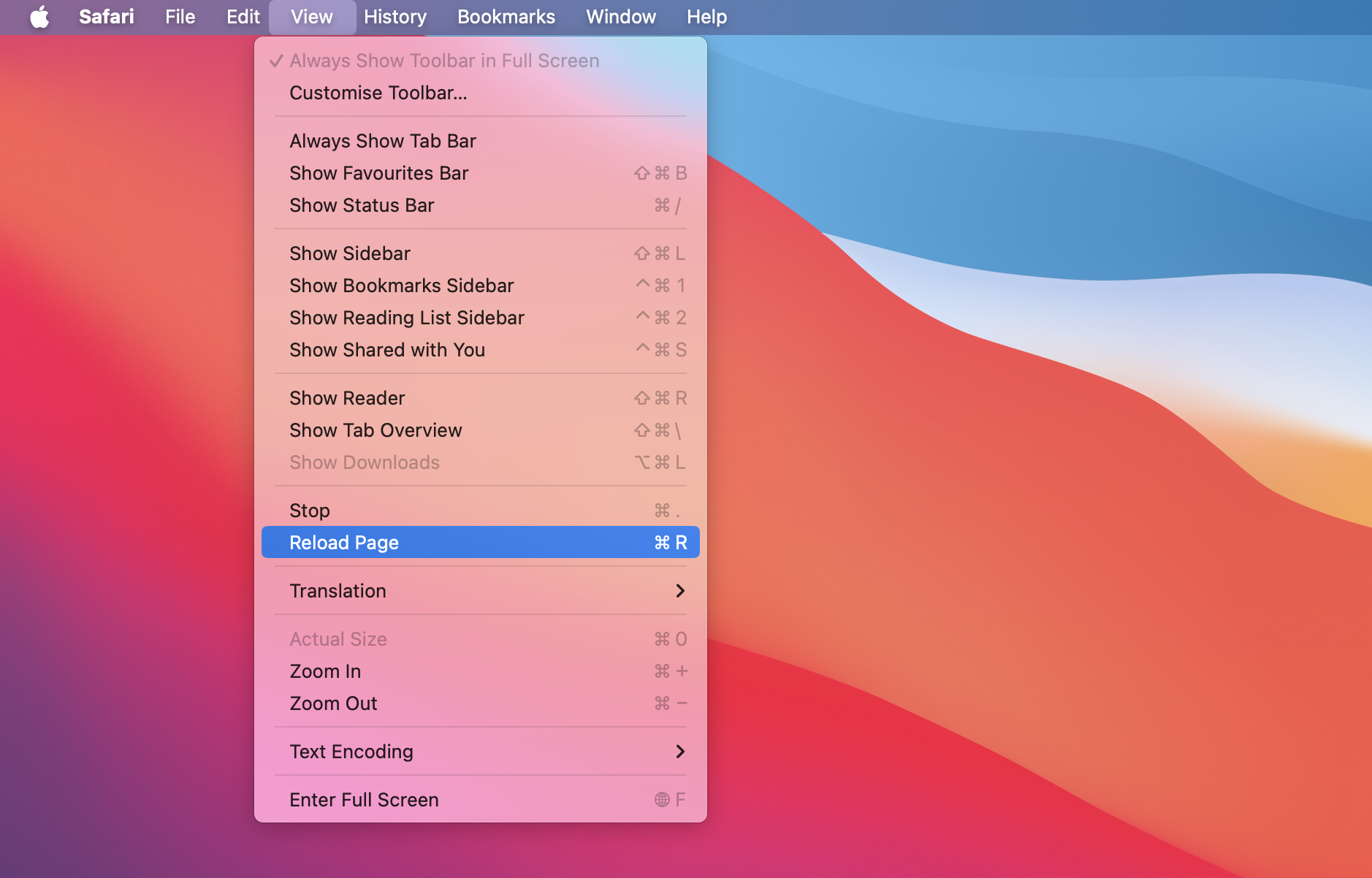
2. Puoi anche premere i tasti Comando + R per aggiornare la pagina.
Se Safari non riesce ad aggiornare la pagina, potrebbe essere necessario forzare la chiusura. Ecco come fare:
- Fai clic su Safari nella barra dei menu e poi seleziona Esci. Puoi anche premere Opzione + Comando + Esc sulla tastiera contemporaneamente per chiudere il browser. In alternativa, fai clic sull’icona Apple nella barra dei menu e scegli Uscita forzata.
- Si aprirà una piccola finestra che mostrerà un elenco di app attualmente aperte. Scegli Safari e fai clic su Uscita forzata per chiuderlo.
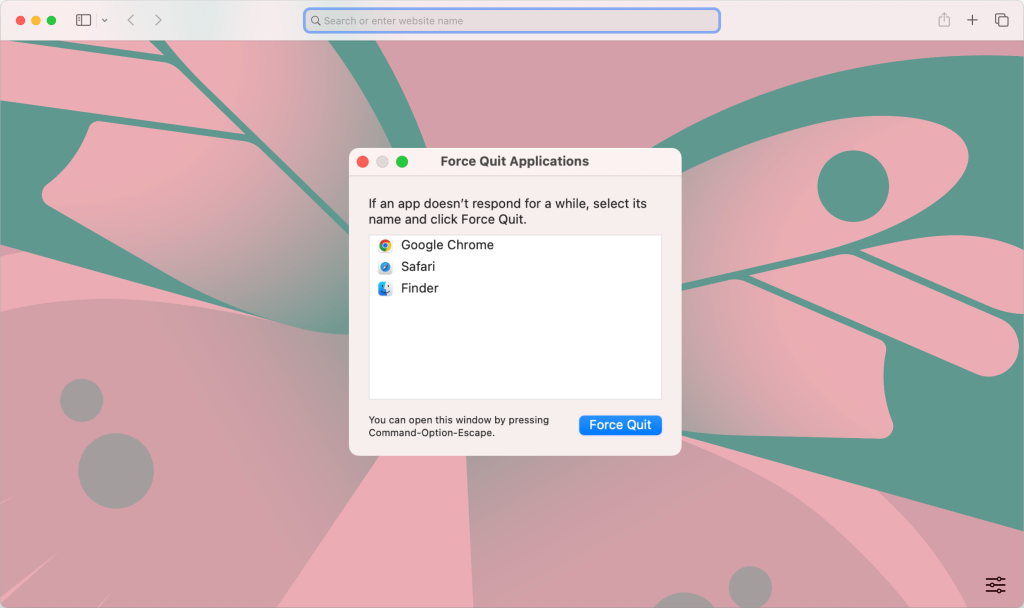
Cancella cache del browser
Cancellando la cache, rimuoverai qualsiasi dato salvato nel tuo browser che potrebbe causare problemi con la riproduzione dei video o la funzionalità del sito web.
In Safari, questo è il modo per cancellare la cache:
1. Vai su Safari > Impostazioni > Avanzate.
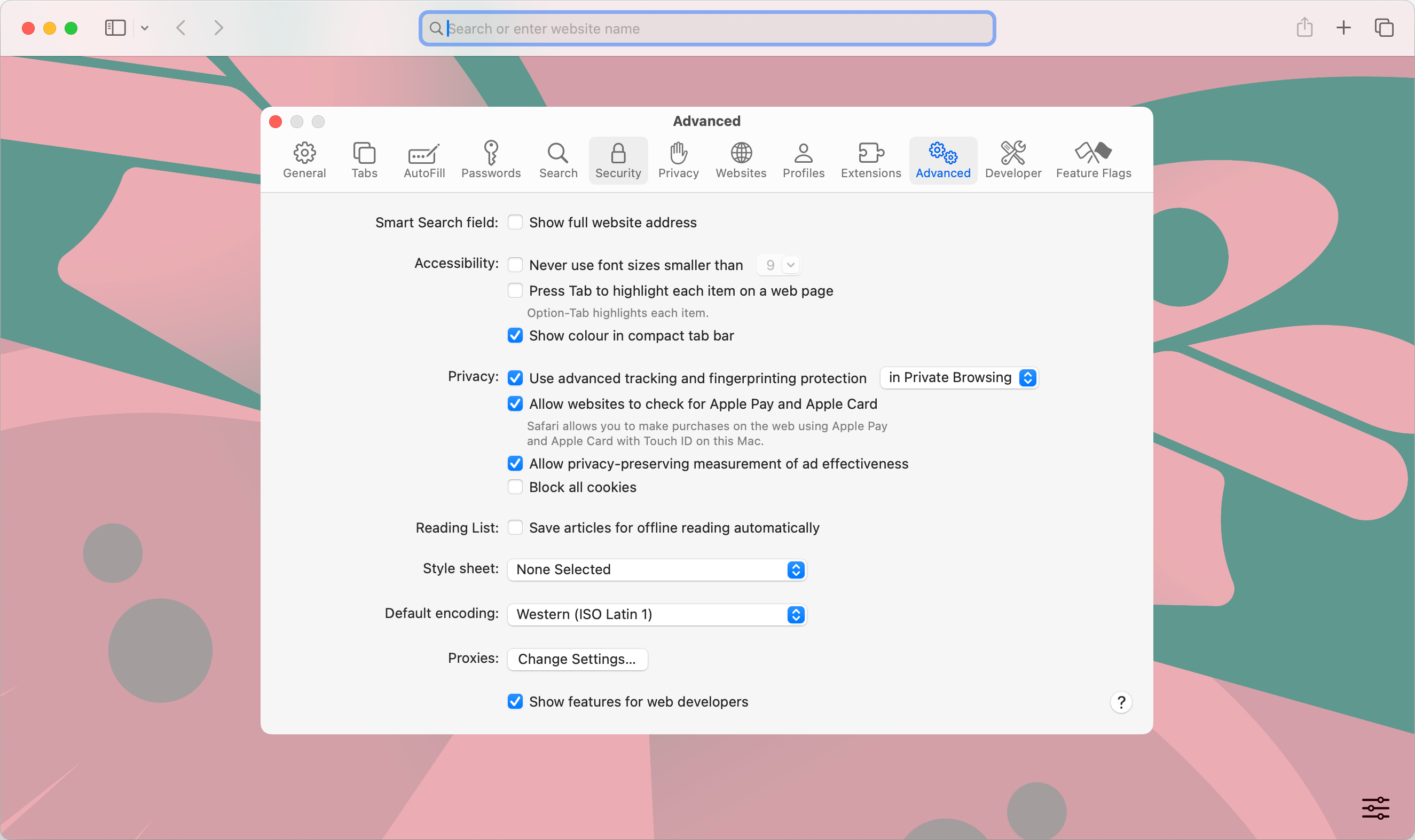
2. Seleziona la casella “Mostra funzionalità per sviluppatori web”.
3. Nella barra dei menu, fare clic su Sviluppo e quindi selezionare Svuota cache.
4. Un altro modo per svuotare la cache e cancellare i cookie è andare alla sezione Privacy nelle impostazioni del browser.
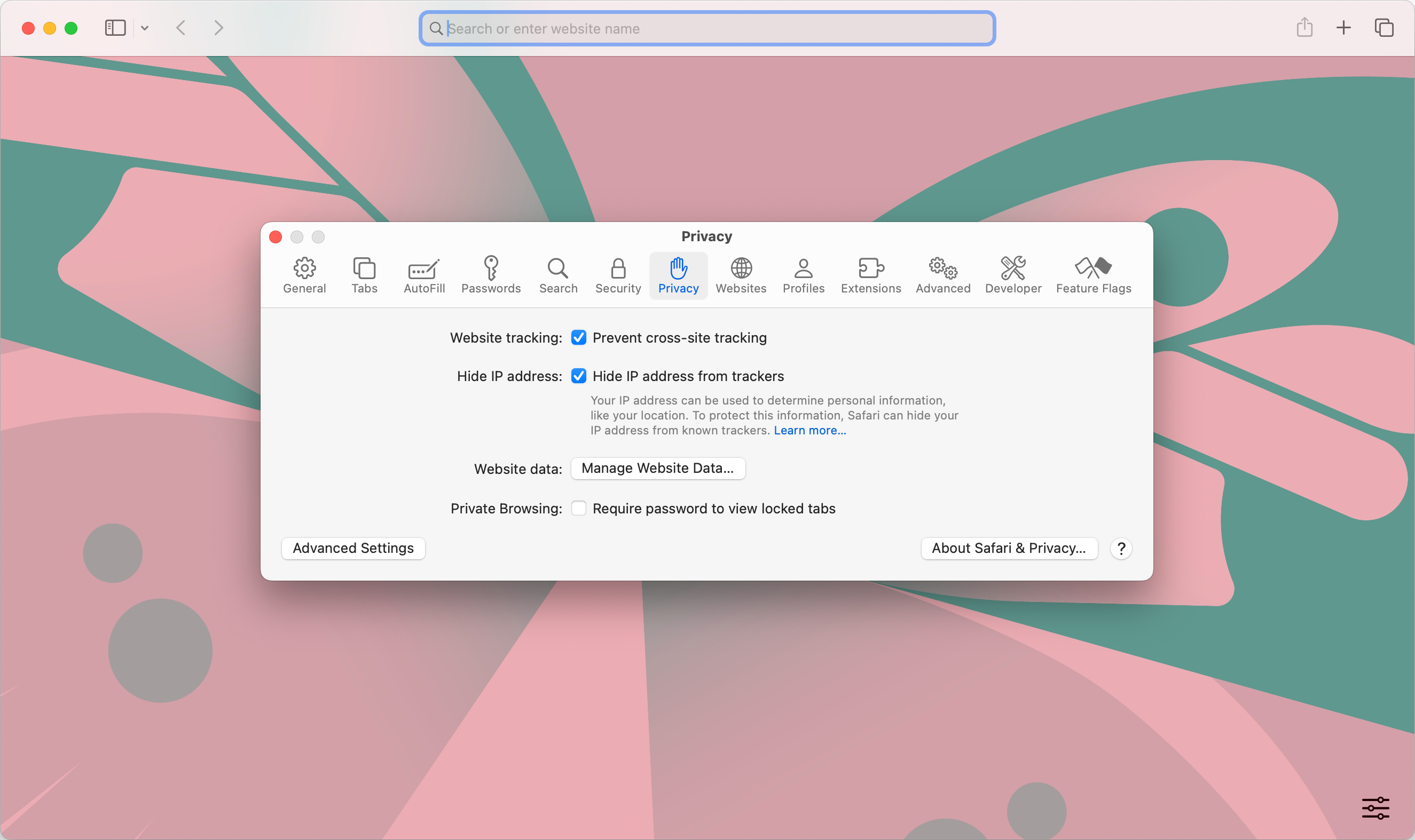
5. Fare clic su Gestisci dati sito web.
6. Quindi fare clic su Rimuovi tutto per cancellare sia i cookie sia le cache.
Cosa fare se i video offline non si riproducono sul tuo Mac
Scarica nuovamente i file o riparali
Un altro motivo per cui i video non vengono riprodotti su Mac potrebbe essere che il video che stai cercando di riprodurre sia danneggiato. Molto spesso ciò accade quando il processo di codifica del video viene interrotto. Prova a scaricare di nuovo il video o a riparare i file danneggiati con determinati software.
Elimina app e plugin
A volte le app o i plugin di terze parti possono essere la causa di un’interruzione nella riproduzione video. Sebbene questo sia un motivo raro, consigliamo comunque di verificare se hai aggiunto nuovi plugin prima che si verificasse il problema, e di disinstallarli. In seguito potresti essere in grado di riprodurre nuovamente i file multimediali sul tuo Mac.
Estensioni del browser
A volte le estensioni del browser che hai installato possono impedire il funzionamento dei video online sul tuo Mac. Ecco come puoi disattivarle in Safari:
1. Nella barra dei menu, vai su Safari > Impostazioni > Estensioni.
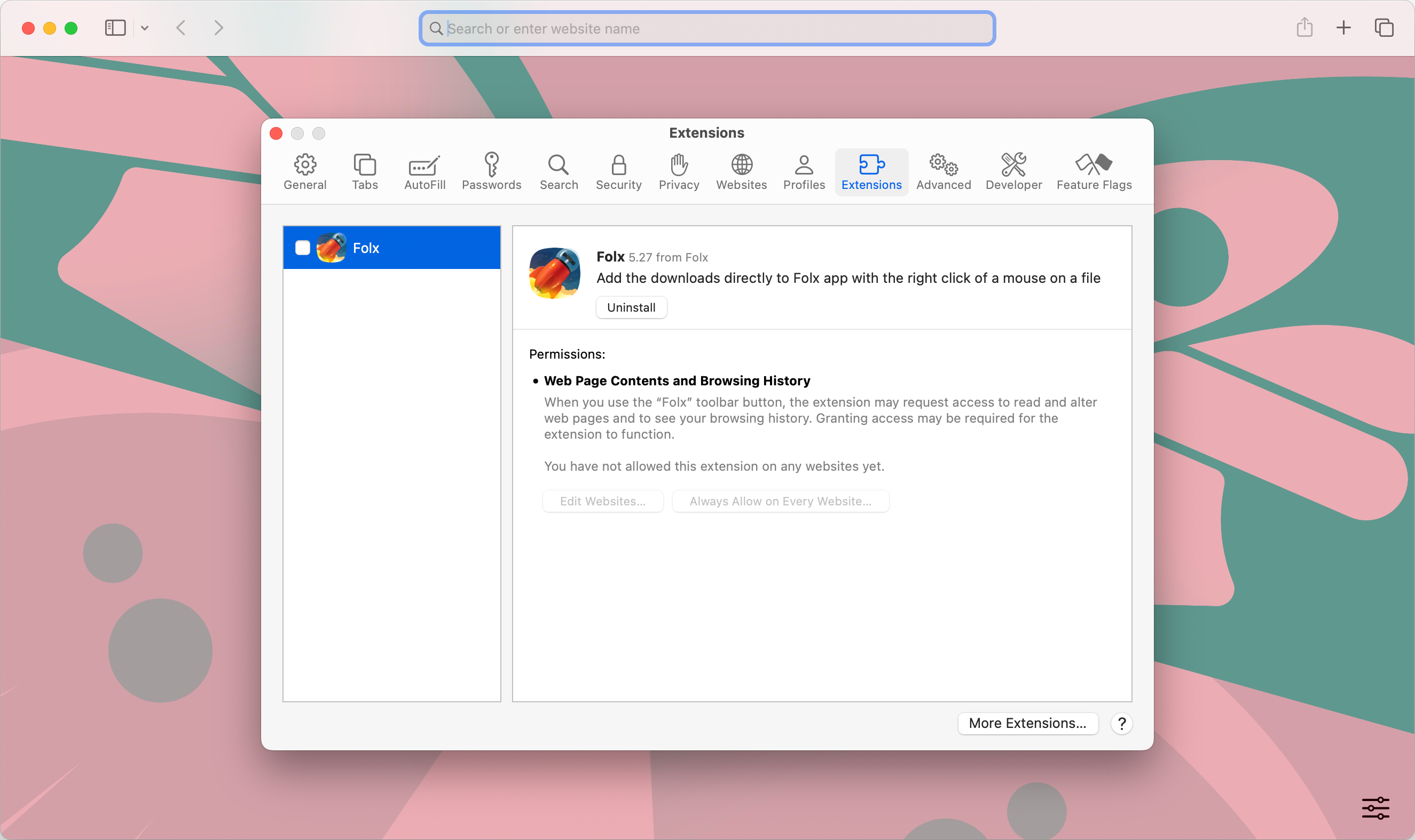
2. Seleziona le estensioni che ritieni siano la causa del mancato funzionamento del tuo video.
3. Sul lato destro dello schermo, fai clic su Disinstalla sotto l’estensione.
Se non ci sono estensioni installate nel tuo browser Safari, procedi al passaggio successivo.
Scansiona il tuo Mac OS per malware
Malware e virus possono impedire la riproduzione fluida dei video su Mac. Utilizzando CleanMyMac, puoi eliminare qualsiasi malware che ha infettato il tuo computer e riprodurre facilmente qualsiasi video desideri.
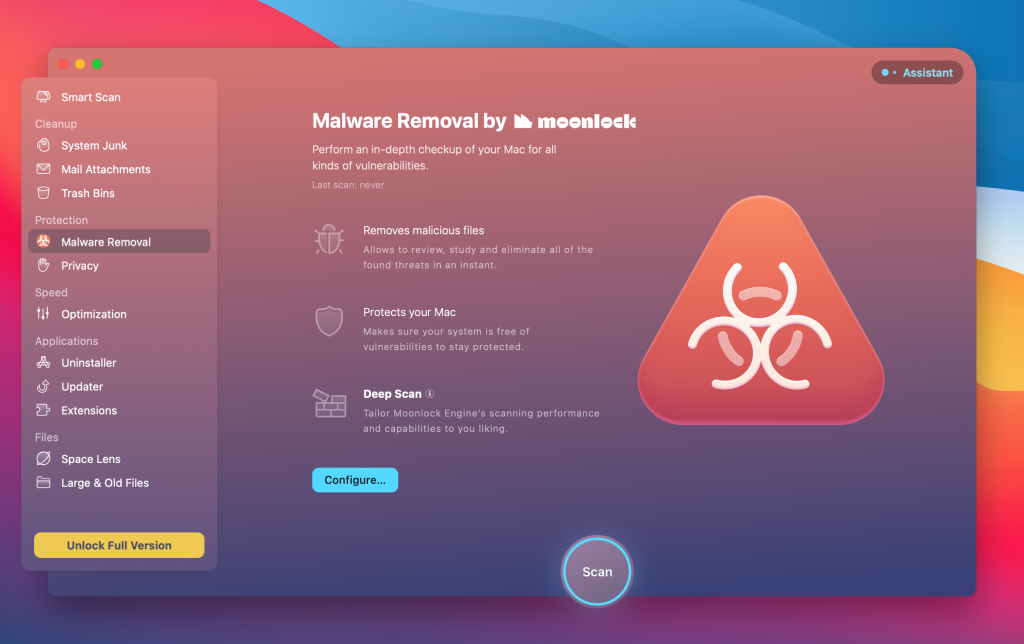
Ecco come scansionare il tuo Mac alla ricerca di malware:
1. Apri CleanMyMac sul tuo computer.
2. Nella barra laterale, fare clic su Rimozione malware nella sezione “Protezione”.
3. Fare clic sul pulsante Scansione e attendere che venga completata la scansione del computer.
4. Una volta completata la scansione, potrai rimuovere qualsiasi malware rilevato.
YouTube non riproduce video su Mac
Se riscontri problemi durante la riproduzione di video su YouTube, ti consigliamo di provare una delle opzioni sopra menzionate.
Inoltre, potresti voler provare a utilizzare una VPN. YouTube ha un certo numero di restrizioni geografiche, il che significa che alcuni video possono essere riprodotti solo in determinati paesi. Una VPN cambia il tuo indirizzo IP e ti consente di accedere a YouTube tramite server di un paese diverso, rendendo possibile guardare video che altrimenti sarebbero limitati.
Se YouTube ha smesso di riprodurre video mentre utilizzavi una VPN, prova a collegarti a un server diverso.
Parole di chiusura
I video che non si riproducono su Mac sono un problema comune che puoi facilmente risolvere seguendo le soluzioni che abbiamo menzionato sopra. Nota che se un video è pesantemente corrotto, allora ci sono pochissime possibilità che tu possa riprodurlo. Tuttavia, se segui i consigli che abbiamo condiviso in questo articolo, allora non dovrebbe essere affatto un problema.
Usare un lettore multimediale avanzato può risparmiarti molti problemi poiché non solo ti fornirà tantissime funzionalità diverse, ma si assicurerà anche che tu possa riprodurre video di qualsiasi formato di file. Un lettore in grado di gestire un gran numero di formati è Elmedia. Con la sua interfaccia user-friendly e la capacità di riprodurre centinaia di formati, non avrai mai più problemi di compatibilità.


Situazione degli utenti: